|
|
Word 2013で「はがき宛名面印刷ウィザード」が起動しない場合の対処方法 | ||
Word 2013で「はがき宛名面印刷ウィザード」が起動しない場合の対処方法 |
Q&A番号:019313 更新日:2018/05/24
|
Q&A番号:019313 更新日:2018/05/24 |
 | Word 2013で、「はがき宛名面印刷ウィザード」が起動しない場合の対処方法について教えてください。 |
 | Word 2013では、アドインが無効に設定されていると「はがき宛名面印刷ウィザード」が起動できなくなることがあります。 |
Word 2013では、アドインが無効に設定されていると「はがき宛名面印刷ウィザード」が起動できなくなることがあります。
はじめに
Word 2013で「はがき宛名面印刷ウィザード」が起動しない場合は、「はがき宛名面印刷ウィザード」のアドインが、何らかの影響で無効に設定されていることが考えられます。
「Wordのオプション」からアドインの設定を変更することで、現象が改善するか確認してください。
対処方法
Word 2013で「はがき宛名面印刷ウィザード」が起動しない場合は、以下の対処方法を行ってください。
リボンから「ファイル」タブをクリックします。
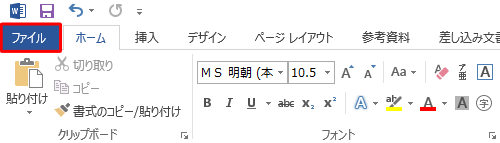
画面左側から「オプション」をクリックします。
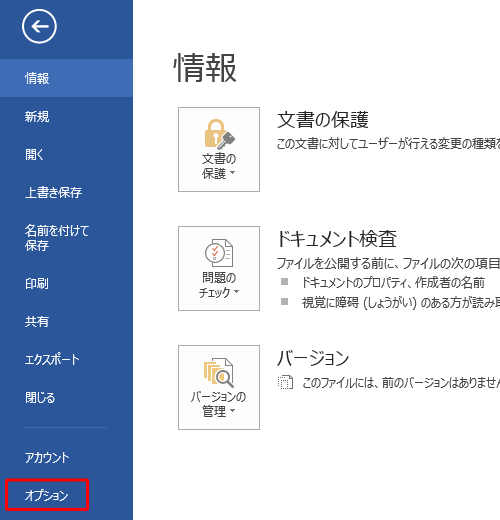
「Wordのオプション」が表示されます。
画面左側から「アドイン」をクリックします。
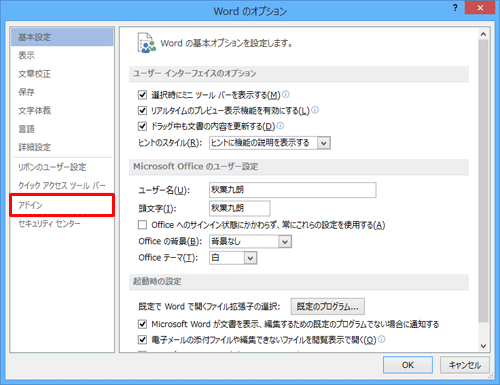
「管理」ボックスの「▼」をクリックし、表示された一覧から「使用できないアイテム」をクリックして、「設定」をクリックします。
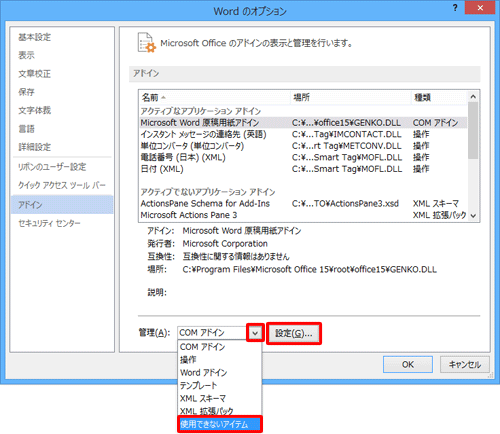
「使用できないアイテム」が表示されます。
一覧から「アドイン:wordjpostcardwizard20.connect(mscoree.dll)」 をクリックし、「有効にする」をクリックして、「閉じる」をクリックします。
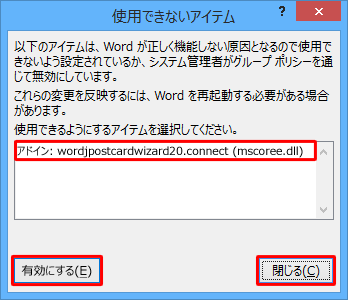
「Wordのオプション」画面に戻るので、「OK」をクリックします。
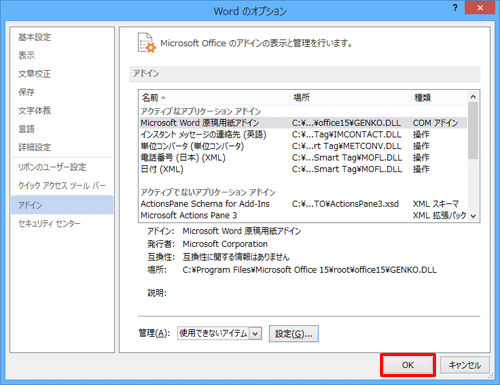
以上で操作完了です。
Word 2013を再起動し、「はがき宛名面印刷ウィザード」が起動することを確認してください。
このQ&Aに出てきた用語
|
|
|


 Wordで「はがき宛名面印刷ウィザード」が起動しない場合の対処方法
Wordで「はがき宛名面印刷ウィザード」が起動しない場合の対処方法







